excel表格是一款非常好用的软件,很多小伙伴都在使用。如果我们需要在电脑版wps表格中设置数据条效果,也就是以底色长度表示数值大小的效果,小伙伴们知道具体该如何进行操作吗,其实操作方法是非常简单的,只需要进行几个非常简单的操作步骤就可以了,小伙伴们可以打开自己的软件后跟着下面的图文步骤一起动手操作起来。如果小伙伴们还没有该软件,可以在文末处进行下载和安装,方便后续需要的时候可以快速打开进行使用。接下来,小编就来和小伙伴们分享具体的操作步骤了,有需要或者是有兴趣了解的小伙伴们快来和小编一起往下看看吧!
第一步:双击打开电脑上的WPS表格进入编辑界面;

第二步:选中需要调整处理的数据区域,在“开始”选项卡中点击“条件格式”——“数据条”——点击选择想要的颜色效果;

第三步:就可以看到成功设置数据条了,数据越大,数据条越长,数据越小,数据条越短;

第四步:选择渐变填充或者实心填充可以得到不同的颜色效果;

第五步:如果有需要我们还可以点击设置“色阶”效果,也就是相同数据区间显示同样的颜色效果。

以上就是电脑版WPS表格中设置数据条效果的方法教程的全部内容了。上面的步骤操作起来都是非常简单的,小伙伴们可以打开自己的软件后跟着上面的图文步骤一起动手操作起来。
 抖音群聊创建图解教程
抖音群聊创建图解教程 支付宝怎么预约核酸检测
支付宝怎么预约核酸检测 三星正式宣布将于 3 月
三星正式宣布将于 3 月  Windows Server 2022 20324 vNext(
Windows Server 2022 20324 vNext(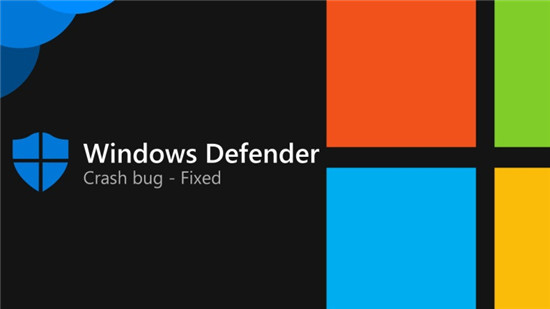 神秘的Windows10系统debug.l
神秘的Windows10系统debug.l Windows 10 Insider Preview Dev
Windows 10 Insider Preview Dev  上网安全知识,安全使用
上网安全知识,安全使用 浏览器强大而可怕的历史
浏览器强大而可怕的历史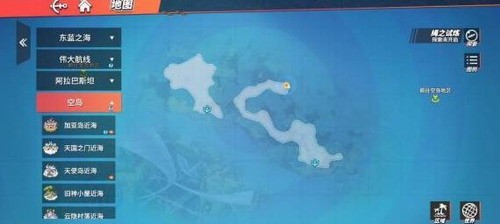 航海王热血航线铁之试炼
航海王热血航线铁之试炼 我的世界挖钻石用什么工
我的世界挖钻石用什么工 英雄联盟手游S12唤潮鲛姬
英雄联盟手游S12唤潮鲛姬 RX5500XT显卡参数评测大全
RX5500XT显卡参数评测大全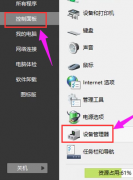 磐镭AMD显卡驱动怎么卸载
磐镭AMD显卡驱动怎么卸载 惠普136w怎么连接wifi
惠普136w怎么连接wifi 纯净版xp系统搜索功能无法
纯净版xp系统搜索功能无法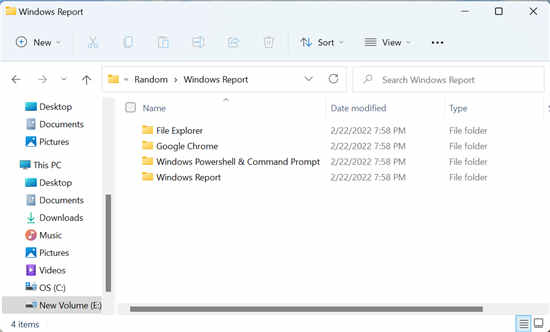 全新Windows11如何调整所有
全新Windows11如何调整所有 思维导图大师设置连接线
思维导图大师设置连接线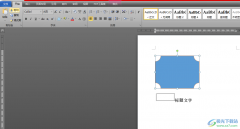 word文档设置在奇数对开
word文档设置在奇数对开 wps表格隔行求和的教程
wps表格隔行求和的教程 win10三国志14已停止工作解
win10三国志14已停止工作解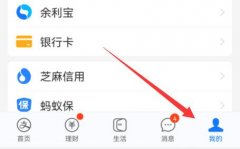 支付宝号可以注销掉吗
支付宝号可以注销掉吗![[TL-IPC20/TL-IPC22]安卓版本手](http://www.tagxp.com/uploads/allimg/c170705/14c25Q4JS30-35051_lit.png) [TL-IPC20/TL-IPC22]安卓版本手
[TL-IPC20/TL-IPC22]安卓版本手 如何在Windows10中自动切换
如何在Windows10中自动切换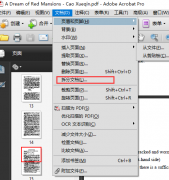
adobe acrobat是大家工作中用的比较多一款办公软件,如何设置adobe acrobat拆分文档,下面就是小编整理adobe acrobat拆分文档设置教程,赶紧来看看吧,希望能帮助到大家哦!...
167391 次阅读

SimpleStickyNotes是一款多功能便签工具,当你通过该软件进行便签内容编辑之后,可以为该便签内容进行设置提醒和设置字体颜色等内容,有的小伙伴平时并不是经常使用这款软件,但是每次一打...
22947 次阅读
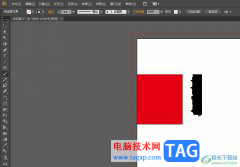
illustrator是一款很好用的矢量图形处理软件,它可以用来制作印刷出版、海报书籍排版、多媒体图像处理或是互联网页面制作等,为用户带来了许多的便利和好处,并且深受用户的喜爱,当用户...
20538 次阅读

亲们想知道blender怎么测量人物高度的操作吗?下面就是小编整理blender测量物体的长度的方法流程,赶紧来看看吧,希望能帮助到大家哦!...
85840 次阅读

近日有一些小伙伴咨询小编关于溜云库怎么使用呢?下面就为大家带来了溜云库简单使用方法分享方法,有需要的小伙伴可以来了解了解哦。...
206015 次阅读

说到edius软件,想必不少网友都有些了解的,编辑视频的一个好帮手。那么借助edius是如何制作宽银屏遮幅的呢?接下来请看下文edius制作宽银屏遮幅的操作流程介绍。...
166013 次阅读

苹果手机相信是大家再熟悉不过的一款移动设备了,苹果手机一直有着很高的名气,吸引了不少用户前来使用,当用户在使用这款手机时,可以收获到不一样的感受,这款手机不仅外观精致,还...
41598 次阅读

有的网友使用Eplan P8却还不会去掉名称和关联参考的分隔符,其实很简单的,下面小编就讲解Eplan P8去掉名称和关联参考的分隔符的详细步骤,希望可以帮助到你们。...
166925 次阅读

C4D导出模型在MD中坐标错位?前段时间不少朋友反映自己遇到了此种情况,怎么办呢?下面小编就分享C4D导出模型在MD中坐标错位的处理教程吧,有需要的朋友一起来看看吧,相信对大家会有所...
67192 次阅读

很多小伙伴在选择浏览器的时候都会将360安全浏览器作为首选,因为360安全浏览器的功能十分的丰富,并且采用了先进的恶意网址拦截技术,可以自动拦截挂马、欺诈以及网银仿冒等恶意网址。...
114475 次阅读
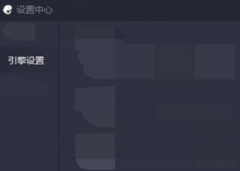
很多玩游戏的男孩子们可能都知道腾讯手游助手这款软件,最近一部分使用腾讯手游助手的新用户问其中是怎么设置画质渲染模式的?以下为各位所描述的内容就是腾讯手游助手设置画质渲染模...
166158 次阅读
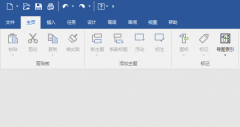
非常多的朋友在使用MindManager,那么大家知道MindManager怎么制作成本效益分析图吗?接下来小编就将具体的制作方法分享给大家哦,内容如下。...
193128 次阅读
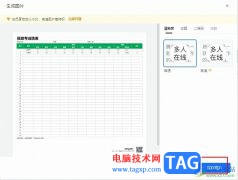
很多小伙伴之所以喜欢使用腾讯文档来创建在线文档,就是因为腾讯文档中的功能十分的丰富,并且操作简单。在腾讯文档页面中,我们可以对表格文档进行数据计算、排序或是筛选等操作,还...
14628 次阅读

Creo怎么获取圆锥曲面?下面是小编介绍Creo点云拟合圆锥曲面的操作过程,有需要的小伙伴一起来下文看看吧,希望可以帮助到大家!...
75837 次阅读
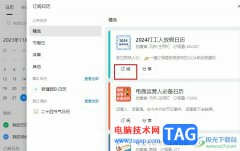
很多小伙伴在使用钉钉的过程中都会在钉钉中进行日程记录,提醒自己每日该完成的工作。有的小伙伴想要在自己的日历中添加一些常见的内容,例如节假日、考试时间或是节气等,让自己的日...
22308 次阅读